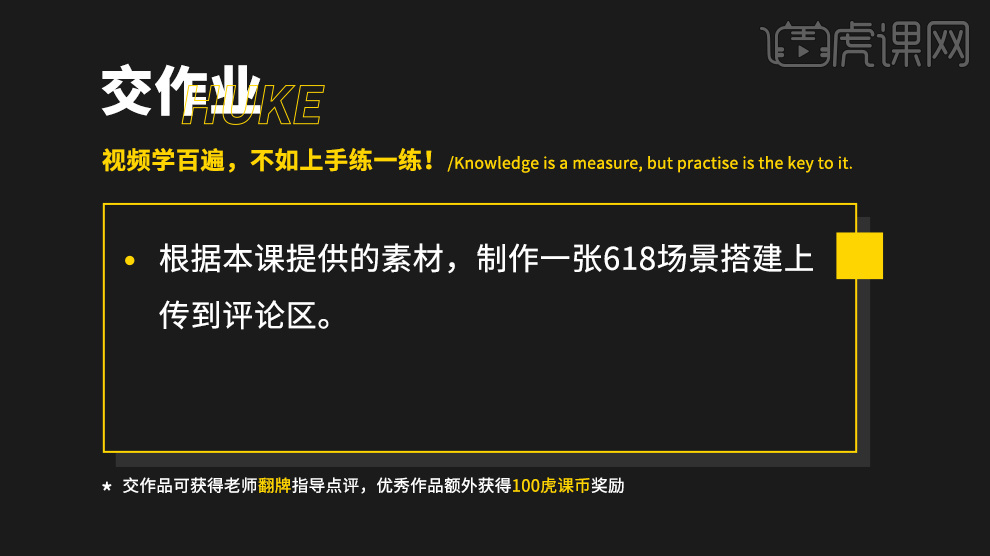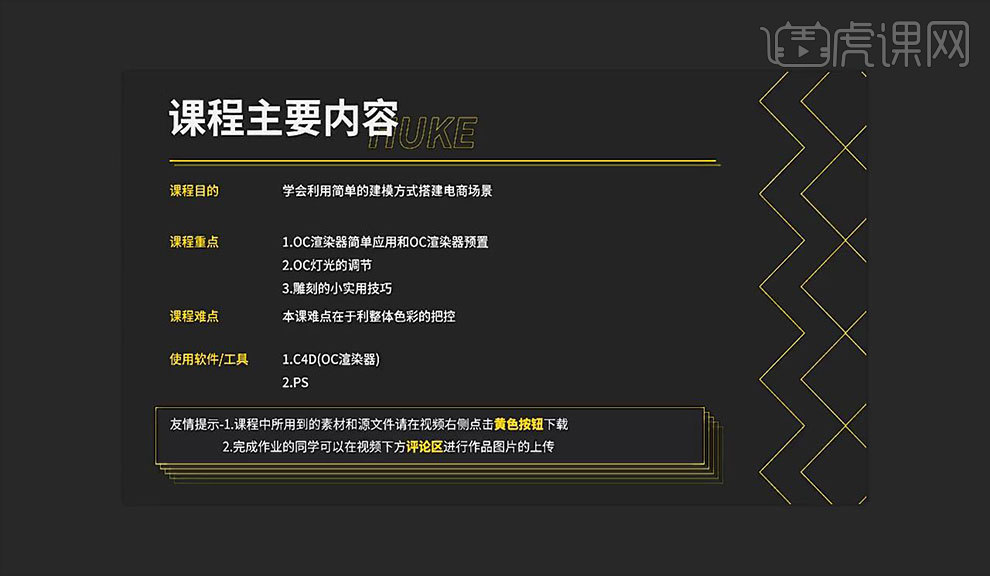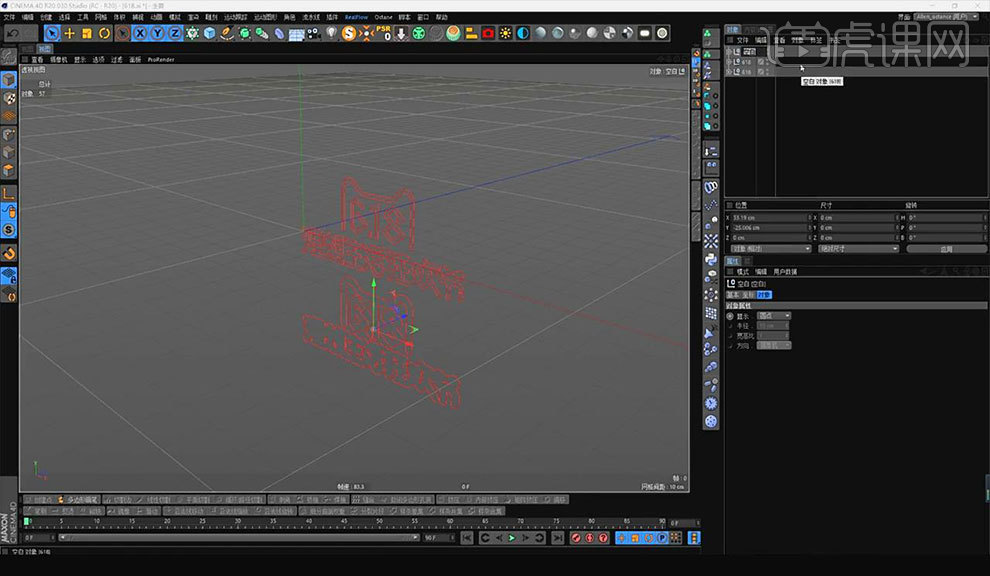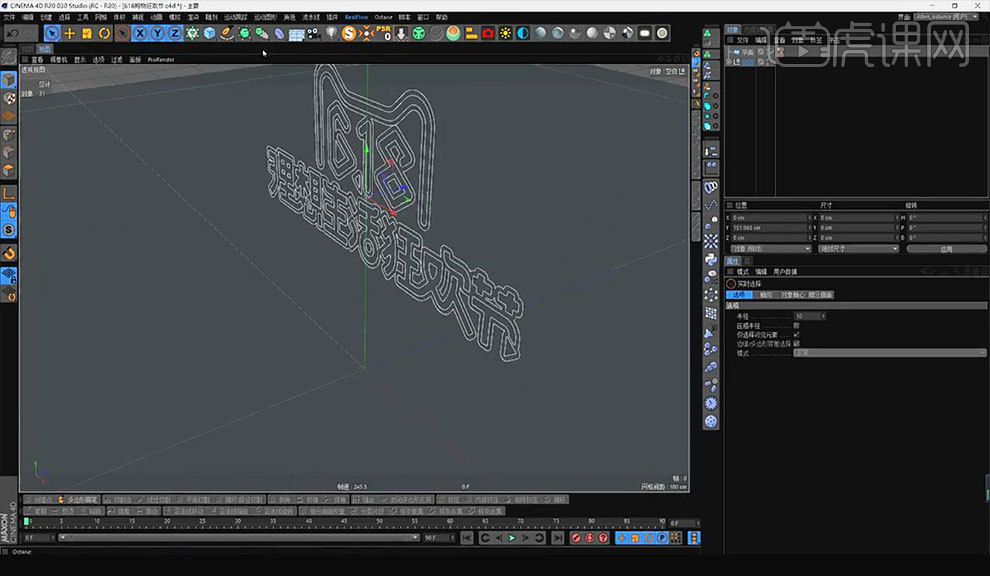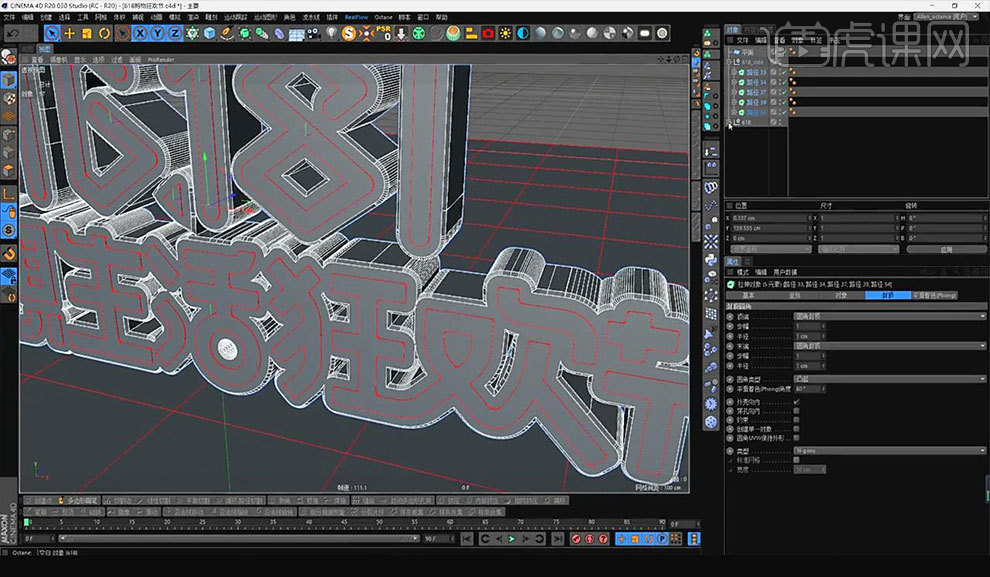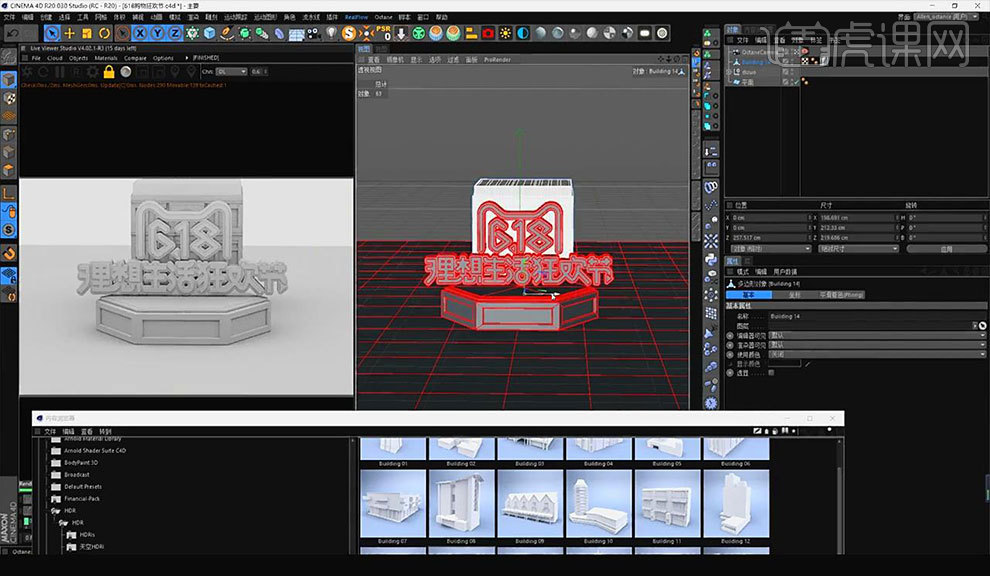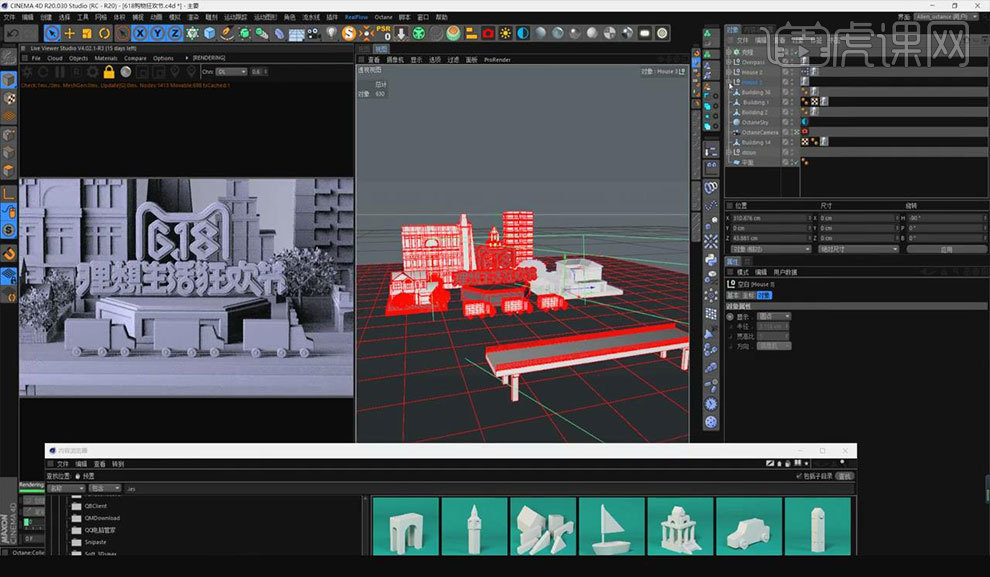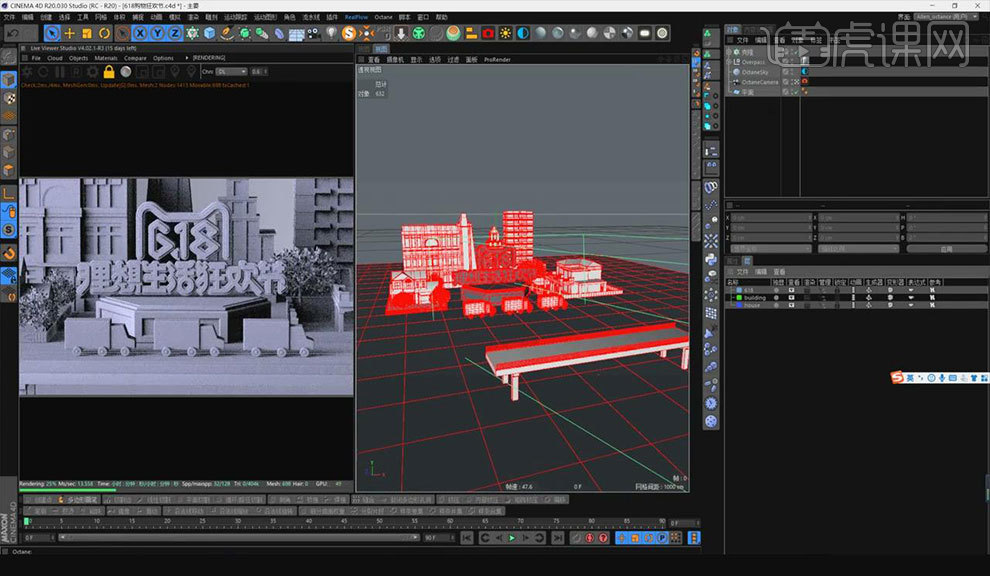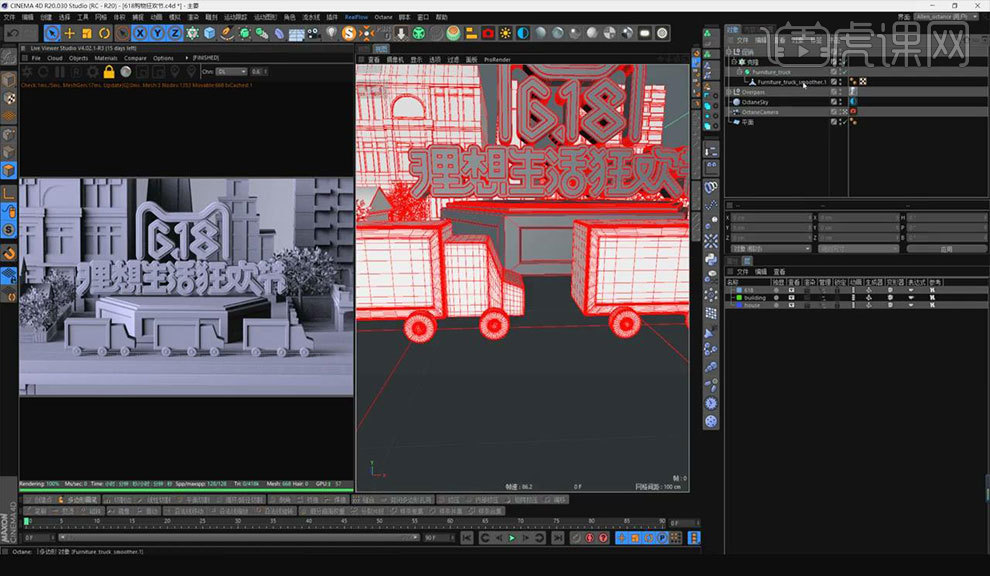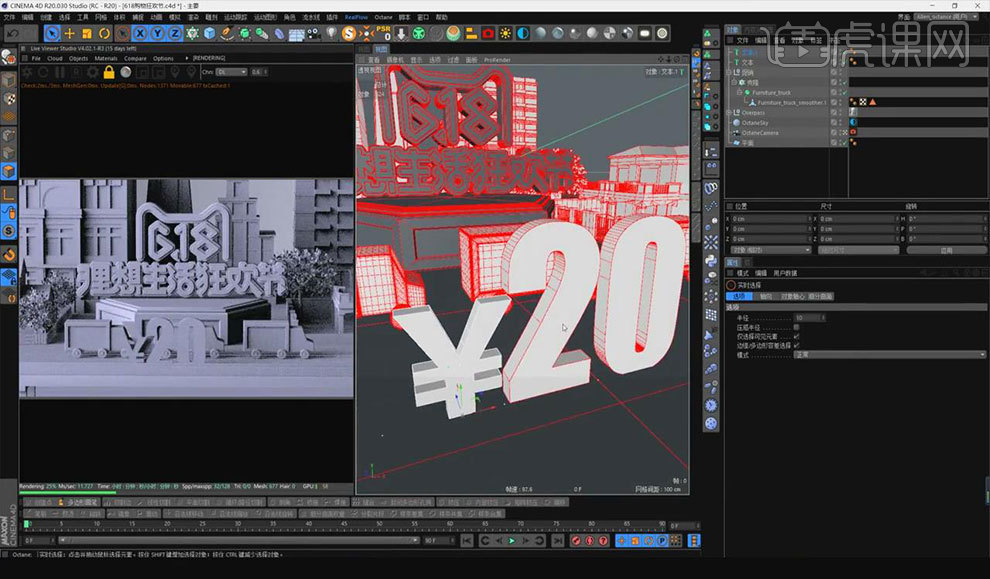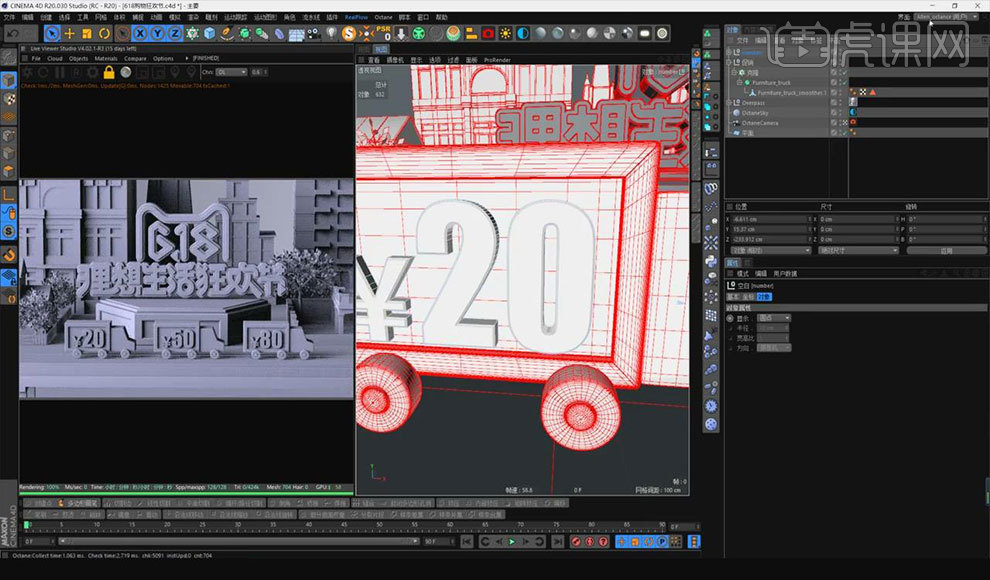课后作业
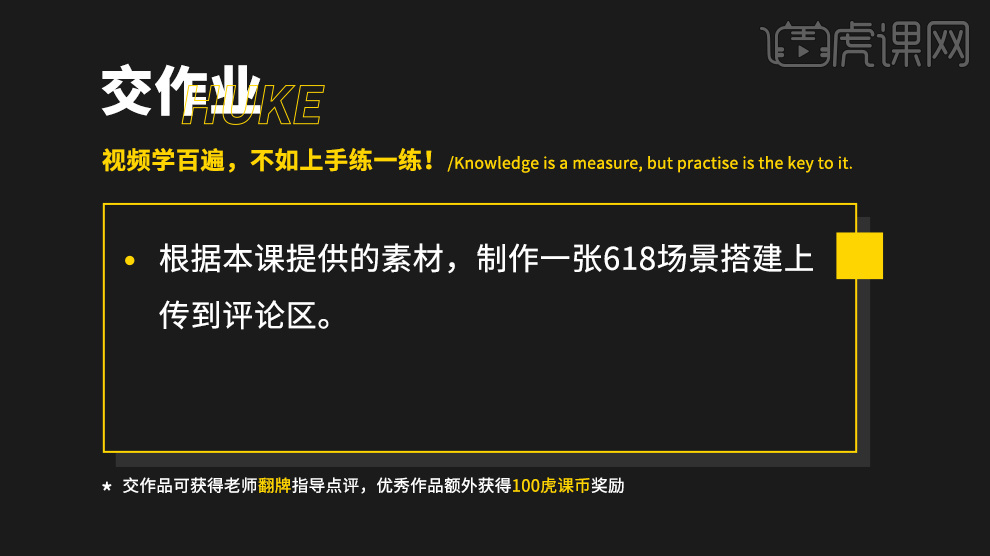
1.本节课的主要内容如图所示。
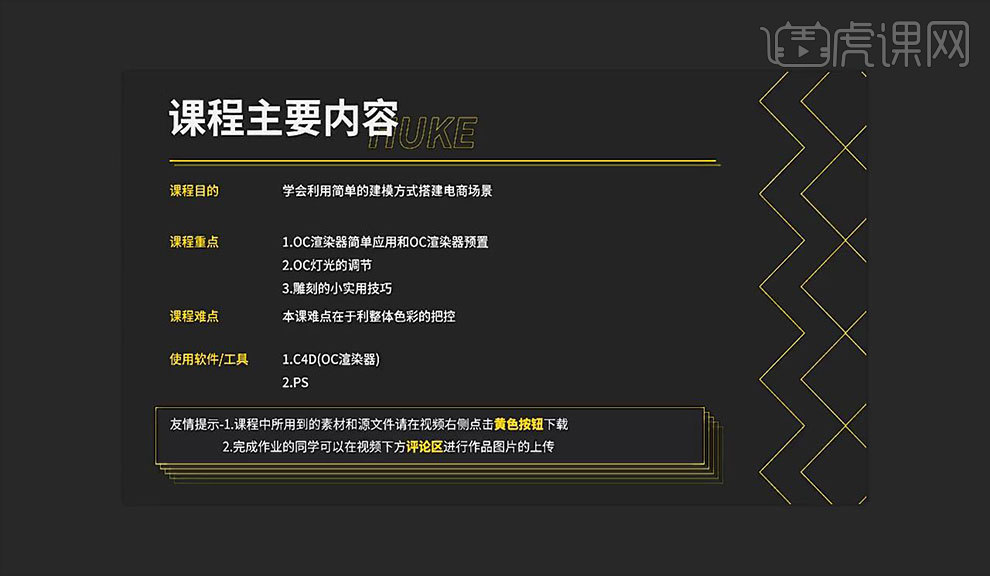
2.打开【C4D】软件,按【Ctrl+S】将工程文件保存为【618购物狂欢节】。选择工具栏上的【新建】-【平面】,将其放大,将做好的字体拖入软件中。全选上方的字体,将其【复制】【粘贴】并按【Alt+G】将其编组并命名为【618】。将下方的文字以同样的方式编组。
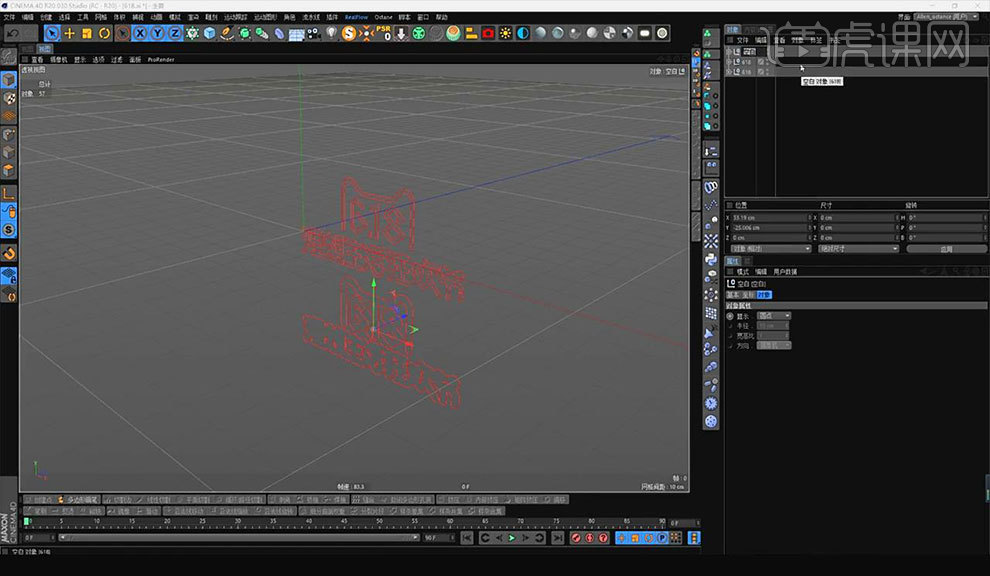
3.选择【窗口】-【自定义布局】-【自定义命令】,在弹出的对话框中输入【PSR】,选择【复位PSR】。切换至【正视图】,调整字体位置。按【Alt+G】将其编组,选择工具栏中的【PSR 0】。切换至【透视图】,按【Ctrl+C】将其拖拽至海报工程文件中,并将其放大。
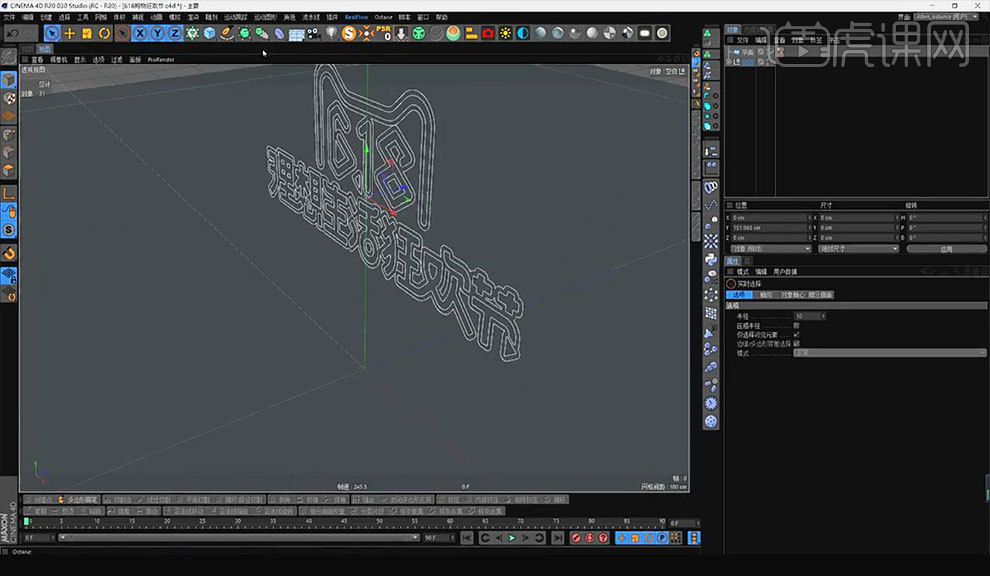
4.选择【挤压】命令,勾选右侧面板【对象】-【层级】。按【C】转换可编辑对象,将其变为两个并删除下方的一个。选择【显示】-【光影着色(线条)】。调整一组字体的位置及挤压深度。选择618的路径,选择【封顶】面板,【封顶】选择【圆角封顶】,两个【半径】均修改为【1】,勾选【约束】。
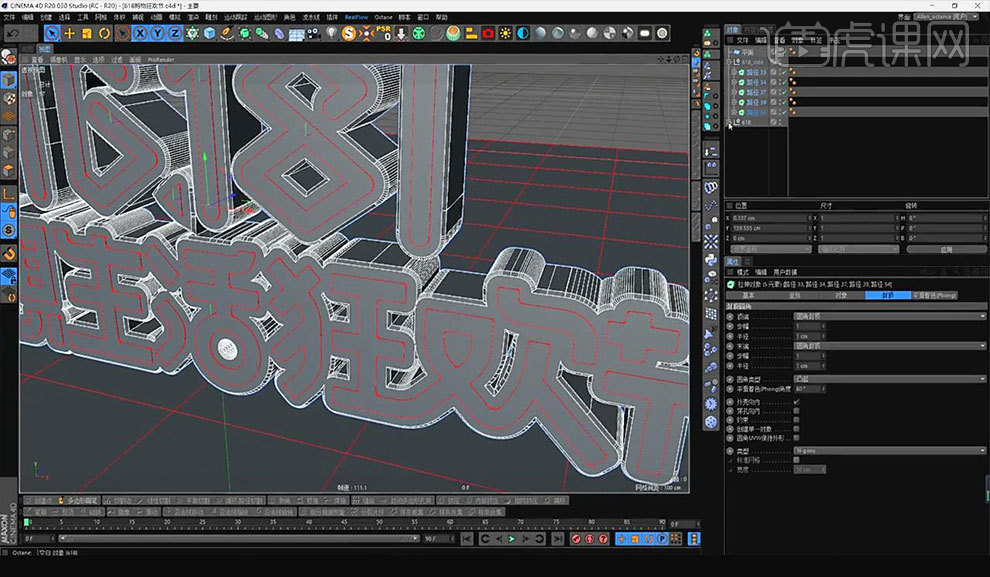
5.将下方狂欢节的封顶样式修改与618封顶样式相同。选择【新建】-【圆柱】命令,在所需位置绘制圆柱,在右侧的【对象】面板中,将其【旋转分段】修改为【6】,调整其大小。将618与狂欢节字体进行编组并调整其位置。按【C】,按【Ctrl+A】全选,右键选择【优化】。

6.选择【面】模式,选中上方的面,向下拖动。按【I】键,进行内部挤压,按【Ctrl】键向上拖动。按【U+L】选中所需的面,按【I】键,进行内部挤压,取消勾选右侧面板中的【保持群组】,进行挤压,鼠标右键选择【挤压】,向内拖动。选择所需面,进行【倒角】操作。按【U+L】选择所需边,将右侧面板中的【细分】改为【5】进行【倒角】操作。

7.按【U+L】选中所需的面,鼠标右键选择【分裂】,全选分裂的面,对其进行【挤压】操作,再进行【倒角】操作。新建图层将其命名为【618】,全选将其拖拽至新建的图层中,将其隐藏。按【Alt+G】将底座部分进行编组,并将其命名为【底座】。

8.选择右侧的【内容 浏览器】面板,选择【预设】中所需要的模型。选择工具栏中的【Odant】-【OC渲染器】,点击左上方的按钮查看效果。新建一个摄像机,修改其【对象】面板,【对象属性】中的【焦距】为【135】。
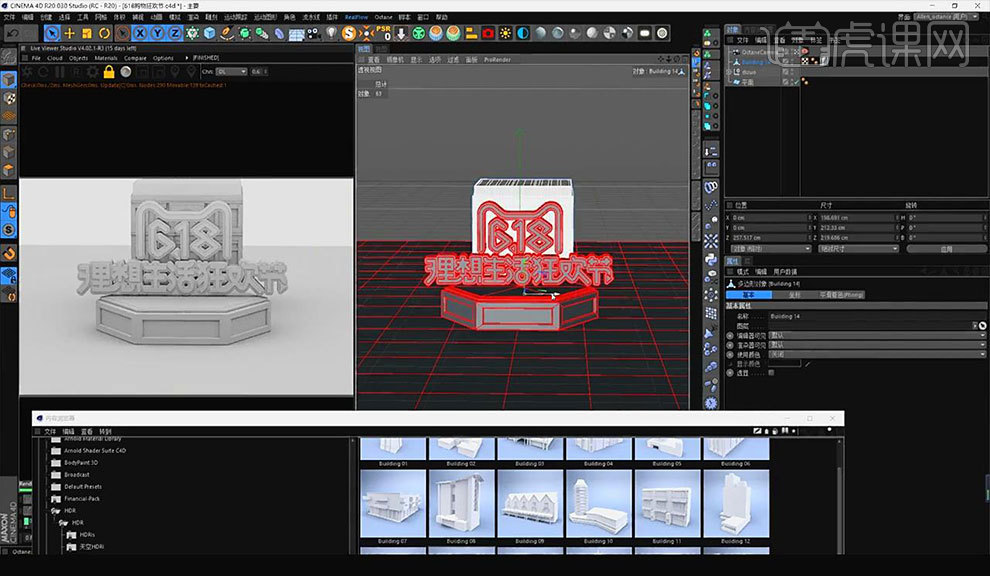
9.选择【OC渲染器】面板中的【Objects】-【HDR】,新建HDR环境。在【内容 浏览器】中寻找贴图拖动至【HDR】环境【属性】面板的【Texture】中,调整其【Rotx】为【-0.41】、【Roty】为【-0.09】。调整背景模型的大小,再次从【内容 浏览器】面板中寻找适合模型拖入场景中并调整其大小。
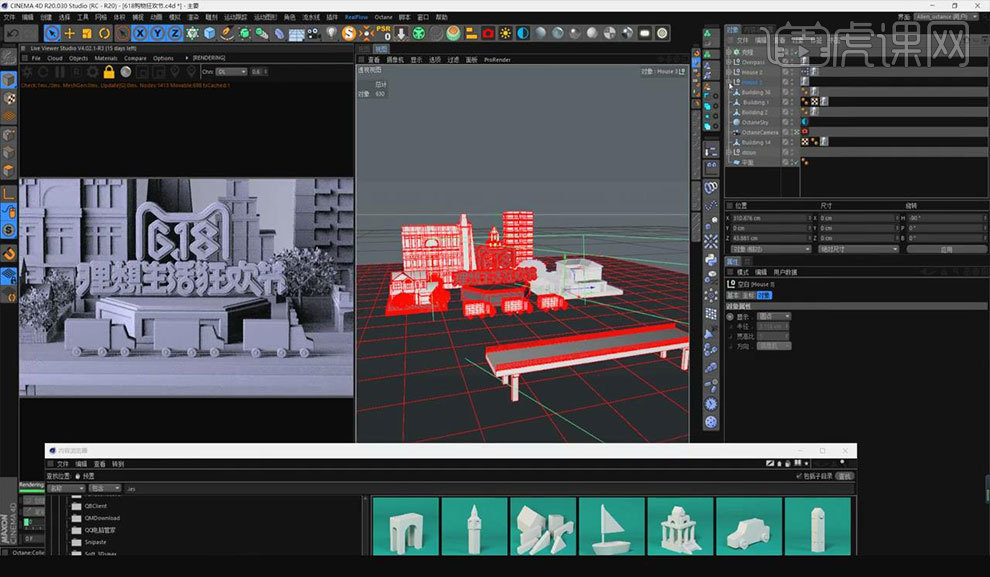
10.在右侧的【对象】面板中,将相同类型的对象进行【编组】并命名为【背景building】。新建图层并命名为【building】,将【背景building】对象拖入并隐藏。用同样的方式编组【house】对象并拖入【house】面板中。将【底座】对象拖入至【618】面板中。
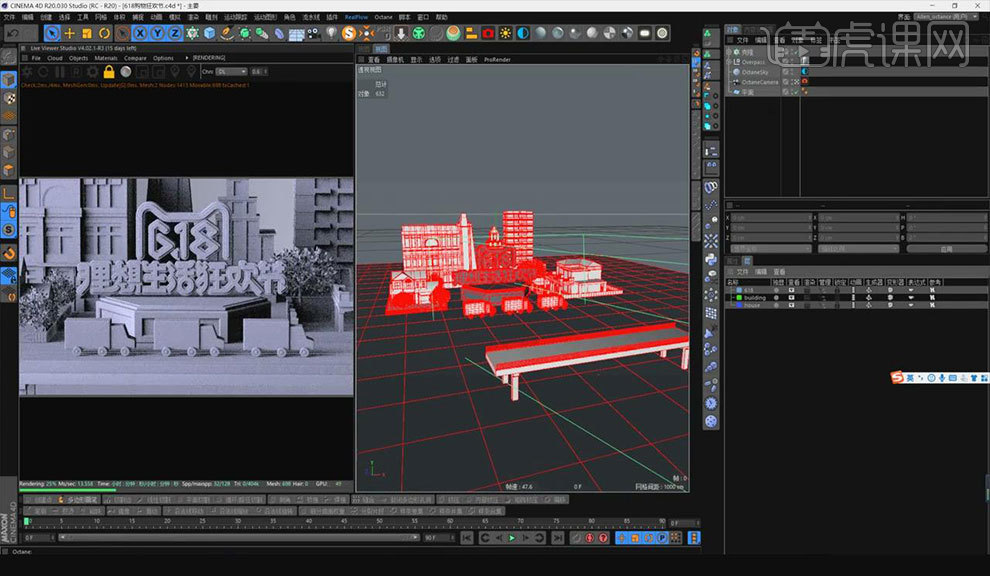
11.将所有的小车进行编组并命名为【促销】。打开【促销】分组,选中小车,鼠标右键选择【连接对象-删除】,选择小车面向我们的面,执行【挤压】命令,向内部挤压,然后向内拖动。给各个边做一下卡线。其他的小车操作方式与之相同。
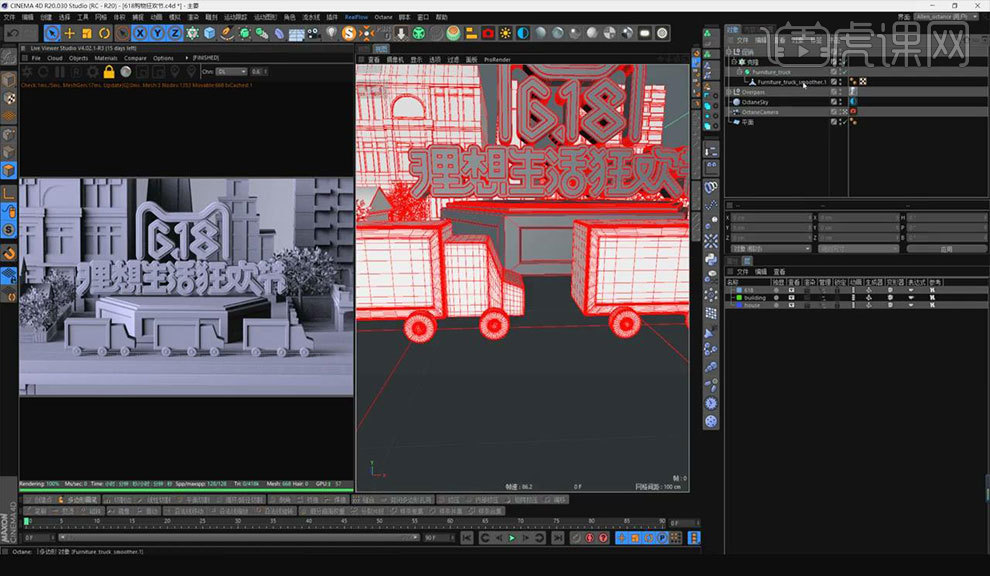
12.选择工具栏上的【选择】-【设置选集】为选中的面设置选集。选择【运动图形】-【文本】,选择【文本】对象,在下方的【属性】面板中选择【对象】,在【文字】框中输入【20】,【对齐】为【中对齐】。调整其字体、大小,并复制一个。选择【文本1】对象,在【文字】框中输入【¥】并调整其字体。
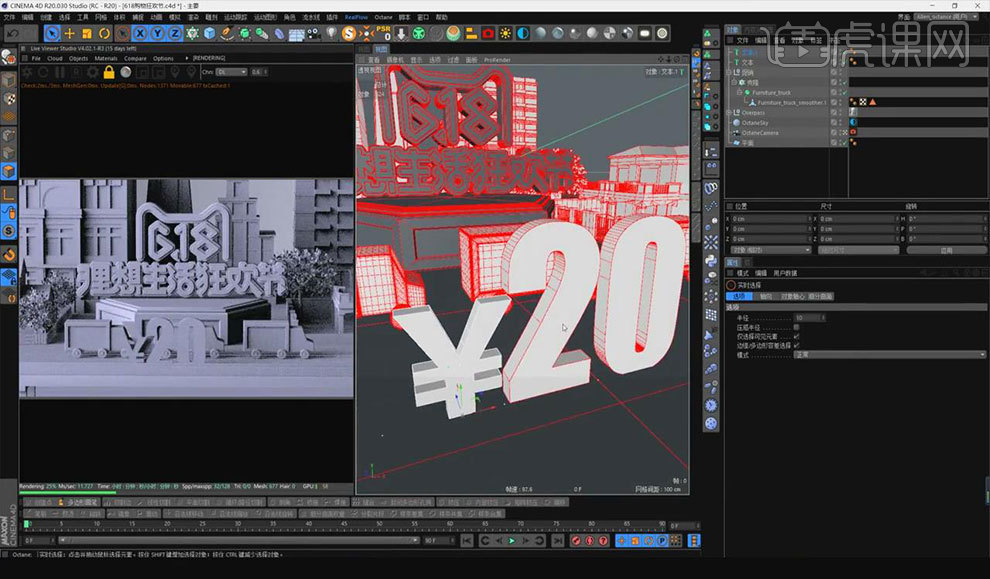
13.将符号与数字进行编组并命名为【20】,调整其位置。打开组,选中两个对象为对象做【圆角封顶】,勾选【约束】。按住【Ctrl】键并进行移动,分别复制两个相同的对象到另两个小车上。分别修改两个对象为【50】【80】并调整其组内数字为【50】【80】。将三个文字编组再次进行编组并命名为【数字】。
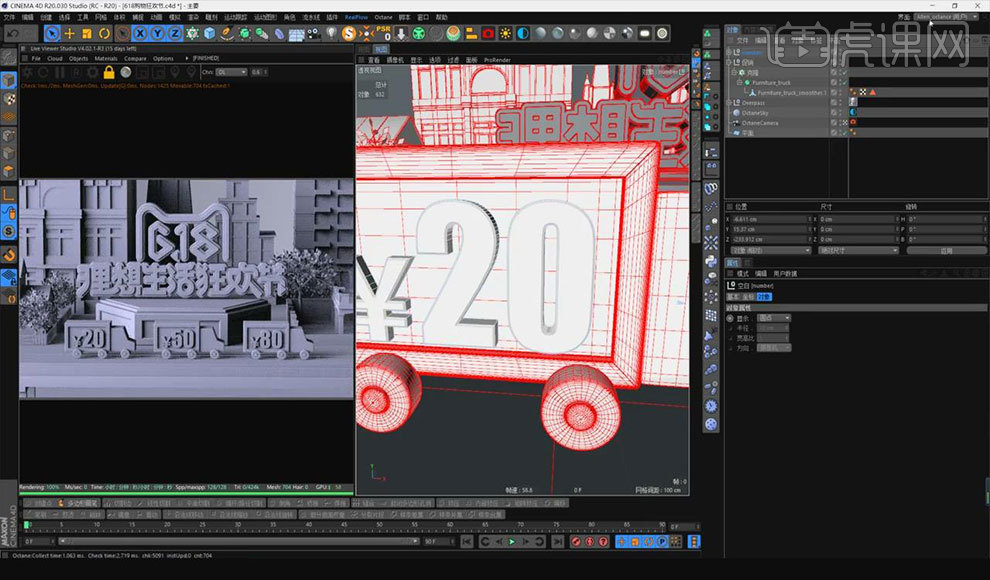
14.新建图层并命名为【促销】,将【促销】对象拖拽至【促销】面板中。打开【内容 浏览器】面板,从中选择适合修饰的模式拖入至场景中,调整其大小及位置。按【Ctrl+S】键进行保存。新建文件,选择工具栏中的【新建正方体】,在右侧的【属性】面板中勾选【圆角】,调整【圆角半径】为【5】。

15.选择【线】模式,鼠标右键选择【循环切割】,在合适的位置进行单击切割。按【U+L】选择切割的三条边,进行【倒角】命令,设置其【偏移】为【14.9】。选择【面】模式,按【U+L】循环选择所需要的面,进行【分裂】操作,全选所有面,进行【挤压】操作。选择【显示】-【光影着色(线条)】。

16.切换至【正视图】,选择【画笔】工具,绘制所需图案。在右侧的【属性】面板中将其【类型】修改为【B-样条】。切换至【透视图】,选择【矩形】,绘制矩形并调整其大小和位置。在【对象】面板中选择【样条线】,选择【扫描】工具,在【对象】面板中将【矩形】和【样条】对象拖至【扫描】下,调整其宽度。




 复制
复制